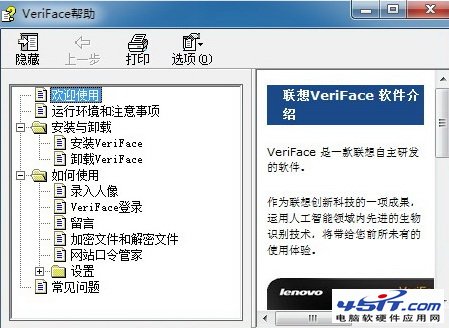VeriFace是什麼?
VeriFace人像識別軟件在開機的時候檢測人像進入系統,或是不方便讓人知道系統密碼時使用
打開軟件選擇人像錄入,設置系統管理員密碼,錄入人像選擇錄入攝像頭開始檢測大概15秒鐘,提示完成後就可以了。
還有個功能,在機器上有隱私文件夾上點擊右鍵選擇VeriFace加密可以加密文件,打開文件時選擇揭秘然後檢測人像就開以打開文件。
VeriFace怎麼用?
一、如何錄入人像
當您完成安裝聯想VeriFace 軟件後,將自動運行錄入人像向導,您也可以通過點擊桌面上的快捷圖標  ,然後點擊如下圖中的錄入人像按鈕錄入多個人像。錄入的人像會以列表的形式顯示,單擊人像右下角的X按鈕可以刪除人像。如果您想更新人像,選擇一個已錄入的人像後點擊 更新人像按鈕啟動錄入人像向導進行更新;如圖所示:
,然後點擊如下圖中的錄入人像按鈕錄入多個人像。錄入的人像會以列表的形式顯示,單擊人像右下角的X按鈕可以刪除人像。如果您想更新人像,選擇一個已錄入的人像後點擊 更新人像按鈕啟動錄入人像向導進行更新;如圖所示:

輸入您的密碼,然後點擊界面下方的下一步。如果您的帳戶尚未設置密碼,VeriFace將提示您創建Windows帳戶密碼;如圖所示:
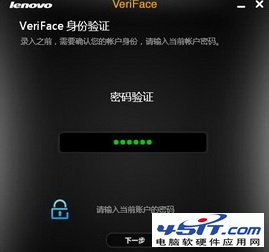
請仔細閱讀注意事項,然後點擊界面下方的按鈕  ,開始錄入人像(注意:光線是影響錄入和識別效果的重要因素,請不要在過暗或者過亮的環境下錄入人像);如圖所示:
,開始錄入人像(注意:光線是影響錄入和識別效果的重要因素,請不要在過暗或者過亮的環境下錄入人像);如圖所示:

點擊 完成 ,您就可以開始使用 VeriFace 軟件了;如圖所示:

注意:由於攝像頭的感光能力所限,我們強烈推薦您所處的環境是一個具有穩定並且平均的采光環境。而(明亮的頂燈、位置較偏的台燈、明亮的窗戶邊上 、環境光線較暗) 都有可能影響到運行效果。
二、如何使用人像識別登錄系統
1、如果您已錄入了人像,您就可以通過聯想VeriFace 軟件,點擊VeriFace登錄系統了。
2、如果要使用用戶密碼來登錄系統,請點擊右上角的關閉按鈕, 當關閉VeriFace窗口後,如果想再次使用VeriFace,可以按 F10 鍵重新運行VeriFace;如圖所示:
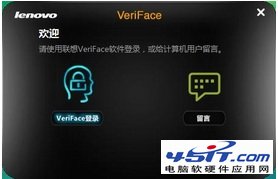
請注意調節姿勢和光線,以利於識別;如圖所示:
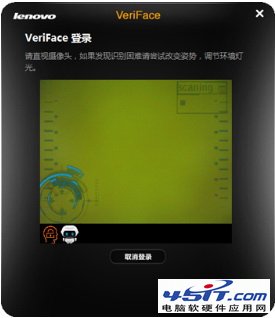
如果人像匹配,則登錄成功;如圖所示:

如果人像匹配不成功,則登錄失敗,此時您可以通過點擊界面右下角的i鍵,獲得即時幫助;如圖所示:

返回頁首
三、關於人像識別的其他功能
如果您想了解關於聯想人像識別的更多功能,可以通過點擊桌面上的快捷圖標,然後點擊下圖右下角幫助按鈕;如圖所示:
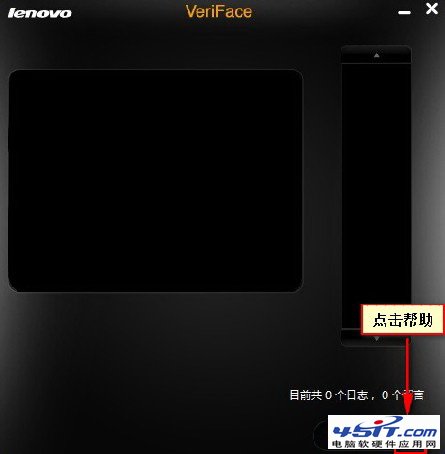
從彈出的幫助文檔即可了解到更多功能;如圖所示: